SamsungのスマートフォンでGalaxy AIをオフにする方法

Samsung の携帯電話で Galaxy AI を使用する必要がなくなった場合は、非常に簡単な操作でオフにすることができます。 Samsung の携帯電話で Galaxy AI をオフにする手順は次のとおりです。
前回のレッスンでは、生徒たちは、動く三角形のアイコンを通してキャラクターを動かす、シンプルなインターフェースの迷路ゲームを ScratchJR で作成する方法を学びました。この投稿では、ScratchJR の迷路ゲームを、ナビゲートする迷路を構築することでさらに強化します。キャラクターが移動して迷路に触れると、自動的に開始位置に戻ります。キャラクターが目的地まで移動するとゲームは終了します。 ScratchJR で迷路ゲームを作成する方法に関するチュートリアルを紹介します。
ScratchJRで迷路ゲームをデザインする方法
ステップ1:
以前 ScratchJR で作成した迷路ゲームを再開します。新しいキャラクターを追加するには、プラスアイコンをクリックします。
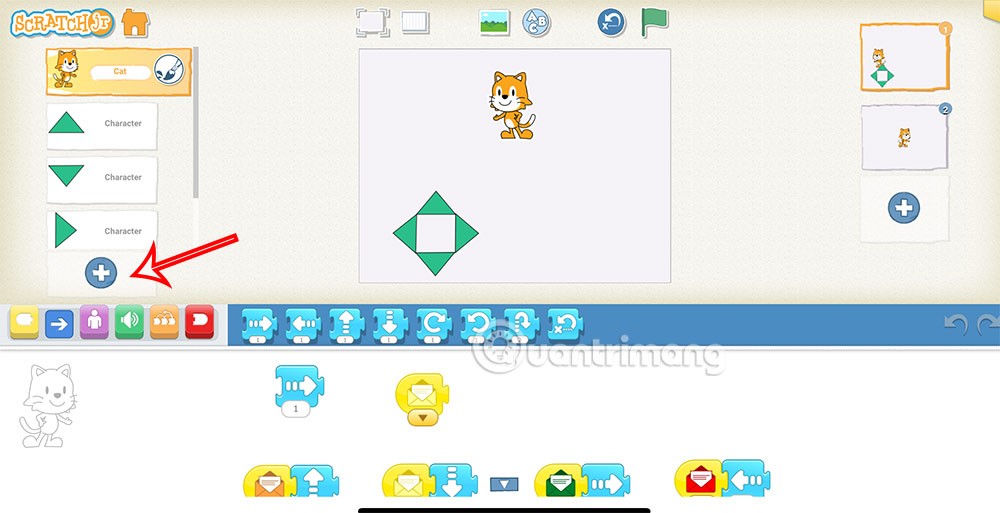
ステップ2:
新しいインターフェースに移動し、純白のキャラクターをクリックし、ブラシアイコンをクリックして新しいキャラクターを作成します。
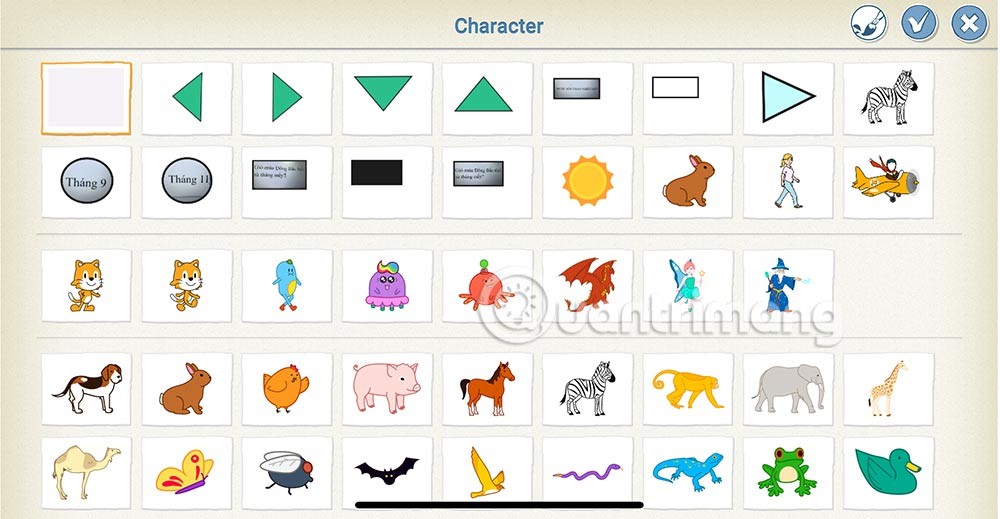
ステップ3:
ストロークのサイズを選択し、ストロークの色を選択して、描画する四角形を選択します。
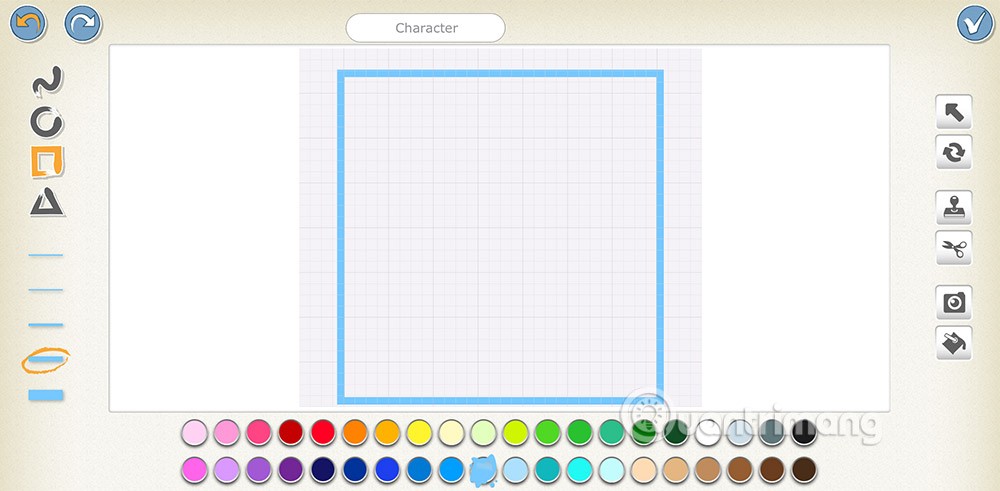
次に、下図のように直線を描いて、キャラクターが移動する迷路を作成します。次に、v を押してゲームに追加します。
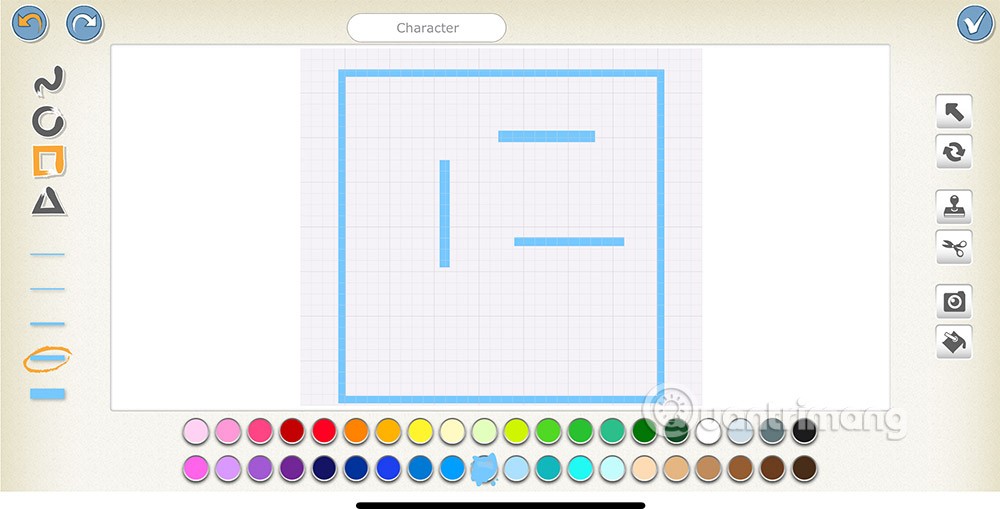
ステップ4:
迷路をインターフェースに追加すると、迷路のサイズは小さくなります。迷路を拡大するには、「外観」グループのズーム コマンドを使用します。ズームサイズも合わせて調整いたします。
メイン キャラクターと 4 つの矢印キーは、プロジェクト レイアウトに合わせてサイズを縮小するコマンドを使用します。
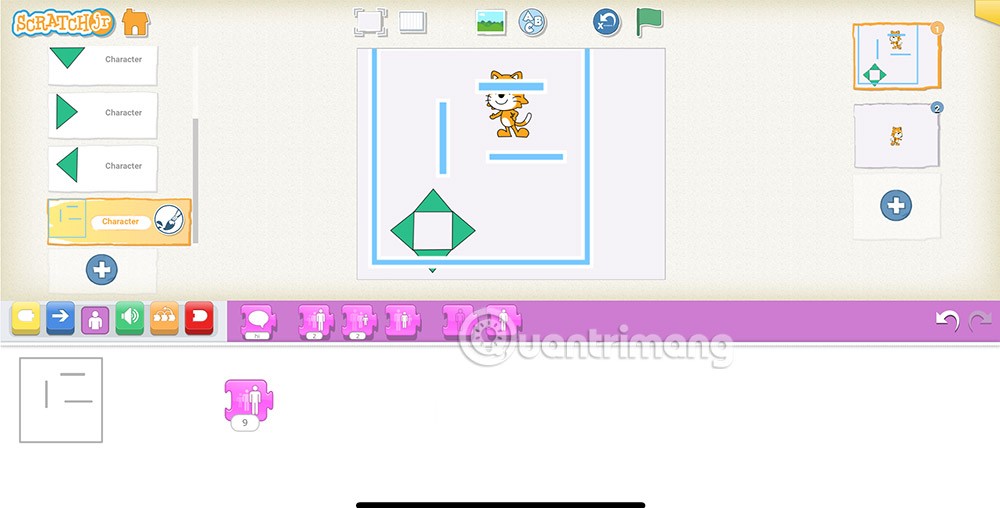
ステップ5:
猫のキャラクターが迷路に触れると元の位置に戻らなければならないので、以下のように衝突コマンドを使います。

ステップ6:
選択した目的地により、迷路内の目的地の位置にランダムな文字が 1 つ追加されます。
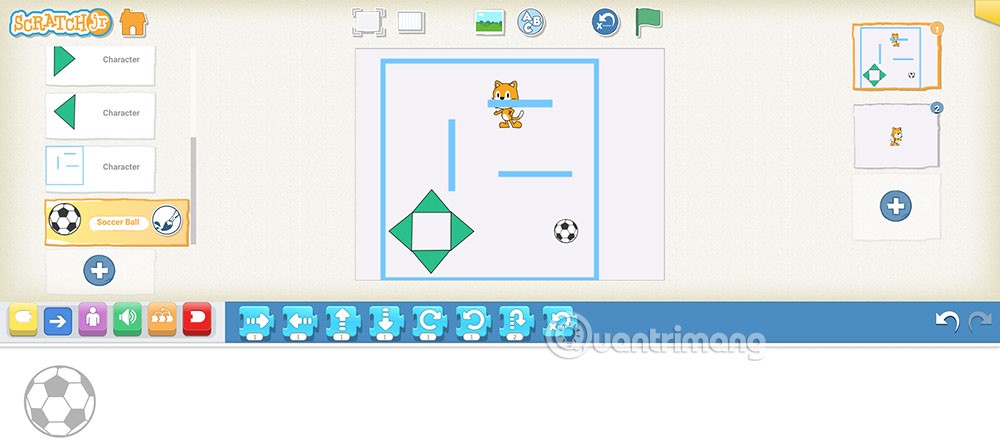
次に、目的の文字をクリックし、以下に示すようにコマンドを追加します。キャラクターがターゲットオブジェクトに触れるとゲームは終了します。
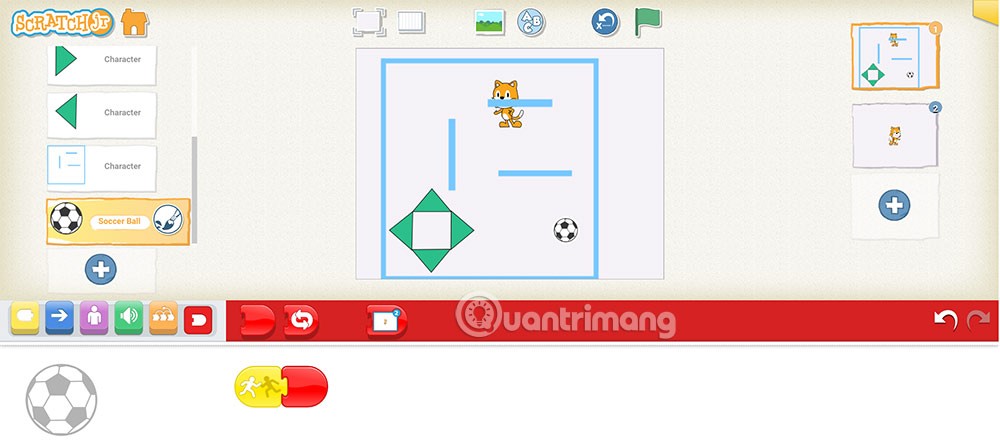
Samsung の携帯電話で Galaxy AI を使用する必要がなくなった場合は、非常に簡単な操作でオフにすることができます。 Samsung の携帯電話で Galaxy AI をオフにする手順は次のとおりです。
InstagramでAIキャラクターを使用する必要がなくなったら、すぐに削除することもできます。 Instagram で AI キャラクターを削除するためのガイドをご紹介します。
Excel のデルタ記号 (Excel では三角形記号とも呼ばれます) は、統計データ テーブルで頻繁に使用され、増加または減少する数値、あるいはユーザーの希望に応じた任意のデータを表現します。
すべてのシートが表示された状態で Google スプレッドシート ファイルを共有するだけでなく、ユーザーは Google スプレッドシートのデータ領域を共有するか、Google スプレッドシート上のシートを共有するかを選択できます。
ユーザーは、モバイル版とコンピューター版の両方で、ChatGPT メモリをいつでもオフにするようにカスタマイズすることもできます。 ChatGPT ストレージを無効にする手順は次のとおりです。
デフォルトでは、Windows Update は自動的に更新プログラムをチェックし、前回の更新がいつ行われたかを確認することもできます。 Windows が最後に更新された日時を確認する手順は次のとおりです。
基本的に、iPhone で eSIM を削除する操作も簡単です。 iPhone で eSIM を削除する手順は次のとおりです。
iPhone で Live Photos をビデオとして保存するだけでなく、ユーザーは iPhone で Live Photos を Boomerang に簡単に変換できます。
多くのアプリでは FaceTime を使用すると SharePlay が自動的に有効になるため、誤って間違ったボタンを押してしまい、ビデオ通話が台無しになる可能性があります。
Click to Do を有効にすると、この機能が動作し、クリックしたテキストまたは画像を理解して、判断を下し、関連するコンテキスト アクションを提供します。
キーボードのバックライトをオンにするとキーボードが光ります。暗い場所で操作する場合や、ゲームコーナーをよりクールに見せる場合に便利です。ノートパソコンのキーボードのライトをオンにするには、以下の 4 つの方法から選択できます。
Windows を起動できない場合でも、Windows 10 でセーフ モードに入る方法は多数あります。コンピューターの起動時に Windows 10 をセーフ モードに入れる方法については、WebTech360 の以下の記事を参照してください。
Grok AI は AI 写真ジェネレーターを拡張し、有名なアニメ映画を使ったスタジオジブリ風の写真を作成するなど、個人の写真を新しいスタイルに変換できるようになりました。
Google One AI Premium では、ユーザーが登録して Gemini Advanced アシスタントなどの多くのアップグレード機能を体験できる 1 か月間の無料トライアルを提供しています。
iOS 18.4 以降、Apple はユーザーが Safari で最近の検索を表示するかどうかを決めることができるようになりました。













